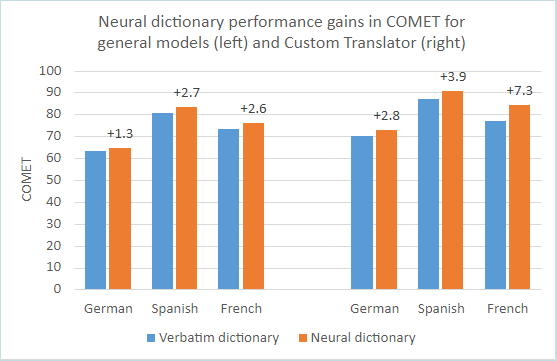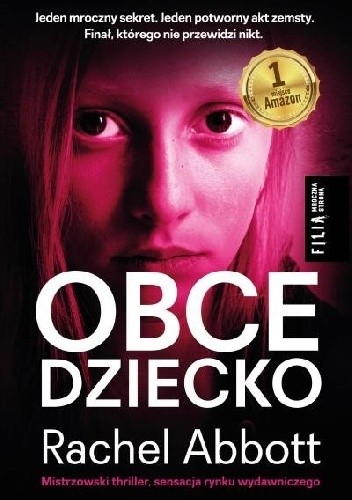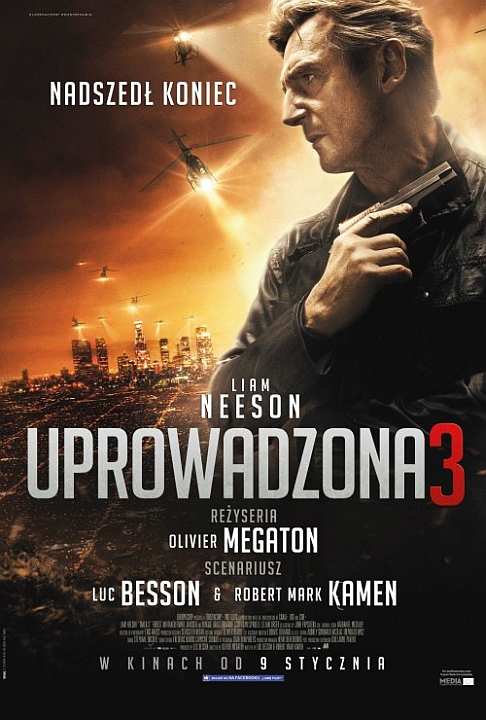Xfce 4.10 to najświeższe wydanie doskonałego pulpitu Xfce, pełne przydatnych, stale rozwijanych ulepszeń, nie zawierające szokujących niespodzianek.
Ergonomia i efektywność jest najważniejsza. Uważam, że środowisko graficzne ma być takie, jakie lubię, zamiast być otyłym wieprzem. Mam kilka ulubionych środowisk graficznych (Fluxbox, KDE4, Ratpoison, E17, Razor-qt), jednak Xfce jest zawsze na czele tej listy.

Mój pulpit Xfce 4.10 w Linux Mint 13.
Xfce 4.10 został wydany 28 kwietnia a 21 lipca właśnie z tym środowiskiem wydano Linuksa Mint 13 Xfce. Po moich kilkutygodniowych zmaganiach z wspomnianą dystrybucją mogę stwierdzić, że Xfce 4.10 jest cholernie dobre i warte uaktualnienia z wersji 4.8. Nie ma tam nic radykalnie nowego, ale jest sporo miłych wieńczących akcentów.
Dla mnie Xfce to użyteczna mieszanka najlepszych cech GNOME 2 i KDE: jest dość łatwy w konfiguracji, używa myszy ze środkowym i prawym przyciskiem oraz obsługuje bez problemów ich aplikacje. Niektórzy użytkownicy Linuksa preferują „czyste” środowiska i mają tylko „czyste” GNOME lub „czyste” KDE (czy cokolwiek innego ulubionego). Nie ja – ja chcę wszystko. Instalując jakiekolwiek oprogramowanie, doskonale czuję się, mieszając repozytoria: różne dystrybucje; oficjalne, nieoficjalne; z trzeciej ręki i różne wersje. To, że mogę robić te wszystkie szalone rzeczy i konflikty zależności pojawiają się tylko raz na jakiś czas, stanowi dowód, jak dobre stało się zarządzenie pakietami w Linuksie.
Perfekcyjne połączenie

Nowy tryb Deskbar panelu.
Z wyglądu nic radykalnego, ale mnie odpowiada.
Umieszczam mój panel na dole. Zawiera on systemowe menu, launcher z najczęściej używanymi przeze mnie aplikacjami, przełącznik obszarów roboczych, listę otwartych okien (aby móc szybko zobaczyć wszystkie otwarte okna na wszystkich pulpitach), kontrolę dźwięku, obszar powiadomień, zegar i kalendarz. Spora złożoność podana w łatwy do obsługi sposób. Na przykład zegar i kalendarz to Orage będący również harmonogramem zadań – wszystko za pomocą jednego kliknięcia. Gigantycznym bałaganem z otwartych aplikacji i wirtualnych pulpitów mogę zarządzać poprzez jedno albo dwa kliknięcia. I tak to powinno wyglądać: kompleksowe zarządzanie pracą z jak najmniejszą liczbą kłopotów.
Tryb Deskbar jest niezłym unowocześnieniem. Wyrównuje wszystko w poziomie i obsługuje wiele wierszy, więc wygląda dobrze w orientacji pionowej. To nowa, miła funkcja, sprawdzająca się na szerokich ekranach. Wdrożono ją bez wielu problemów, jest w pełni konfigurowalna i po prostu działa.
Pracując na komputerze, oczekuję, że poradzi sobie z wieloma działaniami. Podłączając do niego dowolny rodzaj nośnika liczę, iż zostanie on automatycznie rozpoznany i zarządzany zgodnie z tym, jak został skonfigurowany. Mam w zwyczaju używać menadżera sieci (ang. Network Manager), dobrze spełniającego swoje zadanie. Nadal jest pełen błędów i bywa niekompatybilny z tradycyjnymi sieciowymi plikami konfiguracyjnymi, więc można używać tylko jednego lub drugiego. Nie chcę być męczona niekończącymi się powiadomieniami jak w GNOME, Unity i KDE 4. Xfce radzi sobie z tymi przyziemnymi obowiązkami bez dramatu.
Szybkie skróty
Pracuję na 24” monitorze i lubię układ dwóch okien, jedno obok drugiego. W Ustawienia -> Menadżer okien -> Klawiatura znajduje się grupa przydatnych konfigurowalnych skrótów, takich jak ułożenie okien sąsiadująco w pionie lub poziomie.
W nowomodnych środowiskach takich jak KDE i Unity zainwestowano dużo środków w wyszukiwanie aplikacji. Mnie nie przeszkadza przeglądanie menu systemowego i menadżera pakietów w celu zobaczenia, co jest w moim systemie i utworzenie specjalnego menu lub aktywatora z najczęściej przeze mnie używanymi aplikacjami. Xfce nadal nie posiada wbudowanego graficznego edytora menu systemowego, jednak bardzo łatwo można stworzyć niestandardowy aktywator na panelu. Wystarczy kliknąć prawym przyciskiem myszy w dowolnym miejscu na panelu i wybrać Panel -> Dodaj nowe elementy.

Tworzenie własnych aktywatorów na panelu.
Wyszukiwarka aplikacji (ang. The Application Finder) dla Xfce 4.10 jest nowa. Ma dwa tryby. W trybie zwiniętym przypomina Alt + F2, w trybie rozszerzonym można szukać według kategorii.
Wprowadzono kilka przydatnych opcji, takich jak zapamiętywanie ostatniej przeglądanej kategorii czy tworzenie biblioteki własnych poleceń. Można również przeciągać ikony programów na panel, automatycznie tworząc aktywator.

Wyszukiwarka aplikacji w Xfce.
Menadżer Uruchamiania i Sesji stanowi świetne narzędzie do kontrolowania aplikacji uruchamianych przy starcie systemu. Nic dziwnego czy skomplikowanego, po prostu zwykłe pola wyboru. Na karcie Autostart aplikacji, dla każdej pozycji pokazuje nawet kryjącą się pod nią dokładną komendę. Aplikacje nie należące do Xfce oznaczone są kursywą. Działa to w porozumieniu z oknem logowania i wylogowywania, gdyż posiada ono opcję „zachowaj sesję dla przyszłych logowań”. Można stworzyć kilka sesji otwierających różne programy przy starcie i użyć menadżera sesji (ang. Session Chooser) do zarządzania nimi.

Menadżer Uruchamiania i Sesji.
Edytor ustawień ma kilka bardzo przydatnych i oszczędzających czas ulepszeń. Po pierwsze, nie zamknie się, dopóki nie klikniesz przycisku „zamknij” – można szybko dokonać dużą liczbę zmian. Po drugie, posiada podgląd na żywo, więc można zobaczyć, co się dzieje w trakcie konfiguracji.
Nowy edytor typu MIME jest szybkim i prostym narzędziem do zarządzania tym, które aplikacje mają otwierać dane typy plików.
Wygląd
Xfce nie ma ogromnych, świetnych konfiguratorów wyglądu tak jak KDE 4, ale to nie uniemożliwia dokonania szeregu użytecznych usprawnień. Można umieścić przyciski „zamknij”, „zminimalizuj”, „przywróć” w dowolnej kolejności; użyć dowolnego zdjęcia lub obrazka jako tła pulpitu; umieścić pokaz slajdów jako tło pulpitu; przeciągnąć zdjęcie na pulpit w celu stworzenia klikalnej miniaturki; kontrolować kolory i gradienty; mieć tyle paneli, ile chcesz i gdzie chcesz. Do dyspozycji są również fajne, niezawodne pliki konfiguracyjne do zrobienia w prosty sposób kopii lub jeśli graficzne konfiguratory nie mają tego, czego chcesz.
Nie potrafię wybrać jednego ulubionego środowiska graficznego, ale Xfce znajduje się zdecydowanie w mojej pierwszej piątce, ponieważ nic nie ukrywa i sensownie zarządza przepływem pracy bez robienia z tego wielkiego show.
Tekst jest tłumaczeniem artykułu Xfce 4.10 Rozsądne środowisko graficzne..